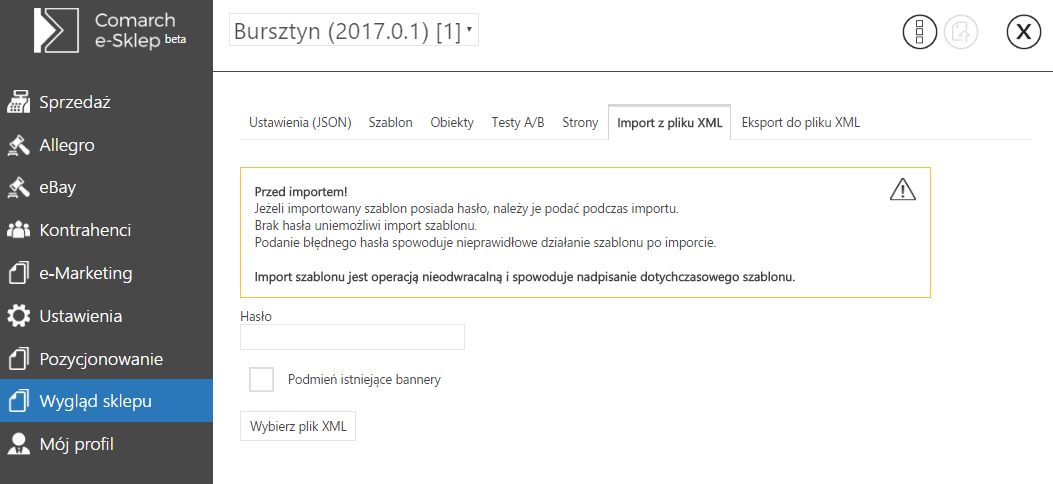Qu’est-ce que c’est que XML ?
L’import des données dans Comarch e-Shop est réalisé par l’intermédiaire des fichiers au format XML.
XML est un langage universel décrivant les données, à savoir le méta-langage. Pour simplifier les choses, on peut dire que XML est utilisé pour enregistrer les données à une structure bien définie. Le format XML permet un stockage facile des informations de type quelconque. C’est l’utilisateur qui détermine la structure des données qui peut être tabulaire ou arborescente. Grâce à cela, vous n’êtes aucunement limité en créant les fichiers XML. Grâce au format XML, les logiciels et les applications peuvent échanger plus facilement les données tout en conservant la structure appropriée des fichiers et les traiter d’une manière souhaitée.
Dans Comarch e-Shop Standard, XML est utilisé pour importer les clients, les abonnés, les redirections ou les traductions pour les modèles graphiques.
Import des clients
Comarch e-Shop vous permet d’ajouter les clients à partir d’un fichier XML.
Pour cela, le fichier doit être préparé d’une manière appropriée tout en conservant la structure requise et chargé ensuite dans la boutique.
L’import des clients à partir d’un fichier XML est possible depuis la liste des clients disponible dans le Panneau d’administration/Clients/Clients.
Pour en savoir plus sur l’import à partir d’un fichier XML, lisez l’article Travailler avec la liste.
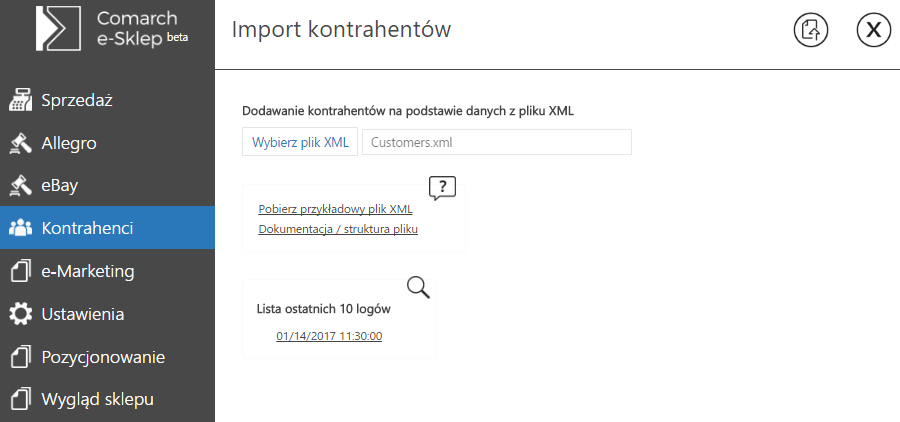
Pour importer les clients, cliquez sur le bouton Sélectionner le fichier XML pour sélectionner le fichier préparé à partir du disque, puis cliquez sur le bouton Importer disponible dans un coin supérieur droit de la fenêtre.
L’espace Importer les clients met également à votre disposition le fichier XML exemplaire que vous pouvez télécharger en cliquant sur le lien Télécharger le fichier XML exemplaire.
Le lien Documentation/structure du fichier donne accès au schéma qui présente la structure du fichier XML à respecter pour importer les clients. Avant de charger le fichier, il est recommandé de prendre connaissance de la structure du fichier et personnaliser votre fichier pour qu’il soit conforme à cette structure.
Une fois l’import terminé avec succès, la notification e-mail „Compte créé dans Comarch e-Shop par l’administrateur” regroupant les informations sur le compte créé dans la boutique est envoyée aux clients qui ont été importés à partir d’un fichier XML. Les clients nouvellement importés sont tout de suite actifs. Par conséquent, ils peuvent se connecter à la boutique avec les données reçues et faire les achats. Si l’import des clients à partir de d’un fichier XML échoue, le message d’erreur s’affiche : Comarch e-Shop permet également d’ajouter les abonnés à partir d’un fichier XML. Pour cela, il faut préparer le fichier tout en respectant la structure requise et ensuite le charger dans la boutique. L’import des abonnés à partir de d’un fichier XML est possible depuis la liste des abonnés disponible dans le Panneau d’administration/Clients/Abonnés. Pour en savoir plus sur l’import à partir d’un fichier XML, prenez connaissance de l’article Travailler avec la liste. Pour importer les abonnés, cliquez sur le bouton Sélectionner le fichier XML pour sélectionner le fichier préparé à partir du disque, puis sur Importer disponible dans un coin supérieur droit de la fenêtre. Dans l’espace Importer les abonnés, vous trouverez également le fichier XML exemplaire que vous pouvez télécharger en cliquant sur le lien Télécharger le fichier XML exemplaire. Le lien Documentation/structure du fichier donne accès au schéma qui présente la structure du fichier XML dédié à l’import des abonnés. Avant de charger le fichier, prenez connaissance de la structure du fichier et personnalisez votre fichier en fonction des exigences. Une fois l’import terminé avec succès, la notification e-mail „S’abonner à la newsletter” avec le lien activant l’envoi de la newsletter est envoyée aux abonnés importés à partir d’un fichier XML. Le compte de l’abonné est inactif sur la liste des abonnés jusqu’à ce que l’abonné concerné ne clique pas sur le lien. Si l’import des abonnés à partir d’un fichier XML échoue, le message d’erreur s’affiche : Les détails de l’erreur sont disponibles dans le fichier journal qui est créé avec la date et l’heure de l’import erroné. Le fichier de ce type est disponible dans l’espace Liste de 10 derniers journaux système et vous pouvez l’ouvrir ou télécharger en cliquant sur le lien. Comarch e-Shop permet de télécharger le fichier XML regroupant les redirections depuis les adresses Internet inexistantes. Pour cela, il faut préparer le fichier tout en respectant la structure requise et ensuite le charger dans la boutique. L’import des redirections 301 est possible depuis la liste des redirections disponible dans le Panneau d’administration/Référencement/HTTP 301. Pour charger le fichier XML, déroulez le bouton Export dans le fichier et cliquez sur le bouton Import à partir d’un fichier XML. Pour en savoir plus sur les redirections HTTP 301, prenez connaissance de l’article https 301. Comarch e-Shop vous permet de charger le fichier XML avec les traductions dans le modèle graphique sélectionné. Pour cela, il faut préparer le fichier tout en respectant la structure requise, puis charger le fichier dans la boutique. L’import des traductions pour les modèles est possible depuis la liste des traductions disponible dans le Panneau d’administration/Mise en page de la boutique/Paramètres/onglet Traductions. Pour charger le fichier XML, déroulez le bouton Export dans le fichier et cliquez sur le bouton Import à partir d’un fichier XML. Comarch e-Shop permet de charger le fichier XML avec le modèle graphique prédéfini. Pour cela, il faut préparer le fichier tout en respectant la structure requise, puis charger le fichier dans la boutique. L’import des modèles graphiques est possible depuis les paramètres avancés disponibles dans le Panneau d’administration/Mise en page de la boutique/Paramètres/bouton Plus/Modifier les paramètres avancés/onglet Import à partir d’un fichier XML. Pour importer le modèle, cliquez sur le bouton Sélectionner le fichier XML pour sélectionner le fichier préparé à partir du disque, puis cliquez sur Importer disponible dans un coin supérieur droit de la fenêtre. Lors de l’import du modèle à partir d’un fichier XML, vous pouvez décider si les bannières du fichier doivent remplacées les bannières actuelles dans la boutique. Pour cela, cochez le paramètre ’Remplacer les bannières existantes’ avant de commencer l’import.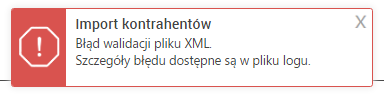
Import des abonnés

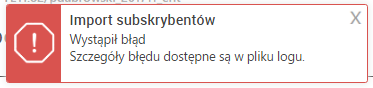
Import des redirections 301
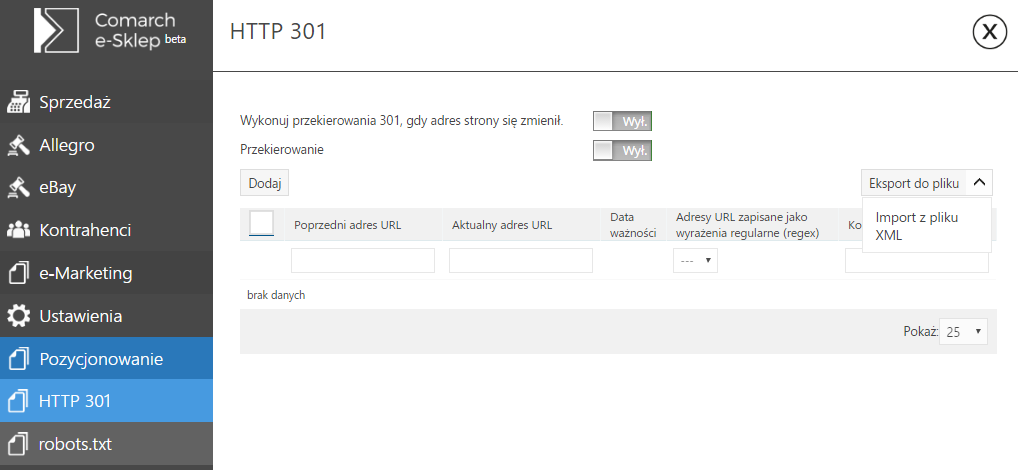
<redirects>
<r old=”/test.html” new=”/site,2″ regex=”0″ />
<r old=”^/test(\d+).html$” new=”/site,{0}” regex=”1″ />
</redirects>Import des traductions pour les modèles graphiques
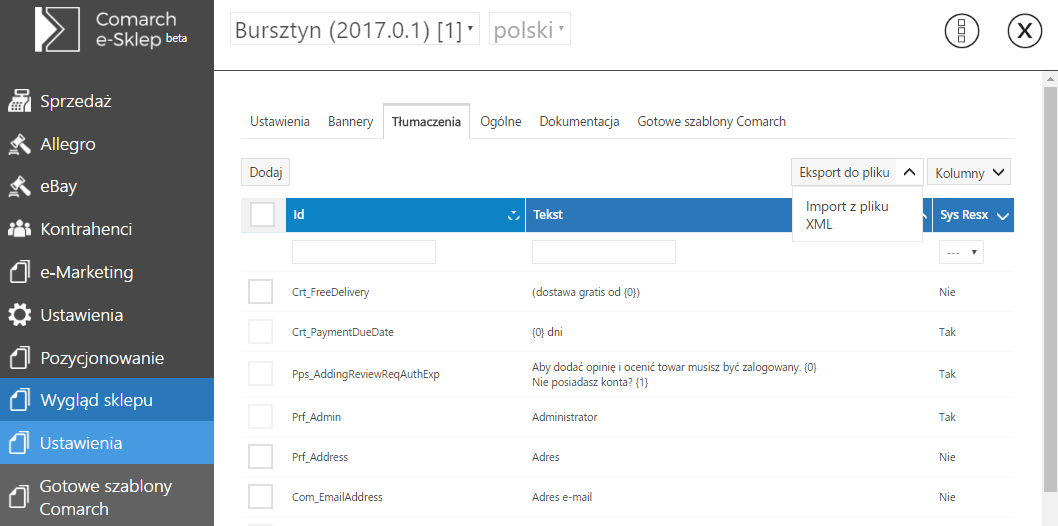
Import du modèle graphique